Beste Tools zur Reparatur und Optimierung der WordPress -Datenbank
Veröffentlicht: 2025-06-19Woher wissen Sie, ob Sie WordPress Reparatur benötigen und ob Ihre Datenbank der Schuldige ist? Wenn in Ihrer Website Leistungsprobleme, Fehler oder defekte Elemente auftritt, kann dies auf die Datenbank zurückzuführen sein. Hier sind einige gängige WordPress -Fehlermeldungen, die auf eine beschädigte oder beschädigte Datenbank hinweisen können. Wenn Sie eine davon sehen, ist wahrscheinlich eine WordPress -Reparatur erforderlich.
- Der gefürchtete "Fehler zur Datenbankverbindung".
- Bilder, Text oder Beiträge verschwinden auf mysteriöse Weise von Ihrer Website.
- Sie erleben eine langsame Website.
- Sie sehen immer noch die verwirrende Nachricht: „Kein Update erforderlich. Ihre WordPress-Datenbank ist bereits auf dem neuesten Stand.“
Klingt bekannt? Lesen Sie weiter.
In diesem Artikel erfahren Sie, wie Sie eine schnelle WordPress -Reparatur durchführen, die Grundursache beheben und die besten WordPress -Reparaturwerkzeuge verwenden, um Ihre Website langfristig wiederherzustellen und zu optimieren.
| WordPress -Datenbank reparieren und optimieren Wenn Sie den „Fehler bei der Erstellung einer Datenbankverbindung“, fehlender Inhalte oder eine langsame Site plötzlich sehen, muss Ihre WordPress -Datenbank wahrscheinlich repariert werden. Die Hauptursachen für eine kaputte Datenbank sind Serverprobleme, falsche Anmeldeinformationen, Plugin-/Themenkonflikte, Speichergrenzen oder sogar gehackt. Sichern Sie Ihre Website immer, bevor Sie eine Datenbankreparatur oder -optimierung durchführen. Um Ihre Datenbank zu reparieren, können Sie die Datei wp-config.php, phpmyadmin, Ihr CPANEL, ein WordPress-Plugin wie WP-DBManager oder das integrierte WordPress Reparatur- und Optimierungswerkzeug verwenden. Um Ihre Datenbank zu optimieren, planen Sie Reinigungen mit Tools wie WP-Rakete, Perfmatters oder WP-Sweep, um Ihre Datenbank schlank zu halten und die Last zu reduzieren. Halten Sie alle Themen, Plugins und WordPress -Kerndateien auf dem neuesten Stand, um Kompatibilität oder Sicherheitsprobleme zu vermeiden. Gehen Sie über die Datenbankreparatur hinaus und konzentrieren Sie sich auf die Optimierung: Verwenden Sie WP Rocket, um die Leistung der Website zu verbessern, und steigern Sie Ihre Kern -Web -Vitals für eine schnellere Website. |
Häufige Ursachen für eine kaputte WordPress -Datenbank
Der erste Schritt bei der Fehlerbehebung der WordPress ist das Verständnis, was das Problem verursacht. Schauen wir uns die häufigsten Gründe an, warum Ihre Datenbank möglicherweise brechen könnte.
1. Server- und Hosting -Probleme
Wenn Sie ein günstiges gemeinsam genutztes Hosting verwenden, werden Ihr Server möglicherweise nicht effizient Datenverkehrs- oder Datenbankanforderungen behandelt. Server -Timeouts, niedriger Speicher oder MySQL -Ausfallzeiten können zu kaputten Verbindungen führen.
Schnellfix: Wenden Sie sich an Ihren WordPress-Hosting-Support und fragen Sie, ob es Probleme auf Serverebene gibt. Möglicherweise müssen Sie stattdessen auf einen besseren Plan oder einen WordPress-optimierten Host ein Upgrade durchführen.
2. falsche Datenbankanmeldeinformationen
Selbst ein kleiner Tippfehler in Ihrer Datei wp-config.php kann verhindern, dass WordPress auf die Datenbank zugreift, was zu der beliebten Meldung „Fehler zur Erstellung einer Datenbankverbindung“ führt.
Schnellfix: Überprüfen Sie Ihren Datenbanknamen, Ihren Benutzernamen, Ihr Passwort und Ihre Hostdetails in der Datei wp-config.php und korrigieren Sie sie bei Bedarf.
3. Die PHP -Speichergrenze wurde überschritten
Wenn Ihr PHP -Speicherlimit zu niedrig ist, kann dies die Fähigkeit Ihrer Website beeinflussen, Datenbankabfragen zu verarbeiten, insbesondere bei Updates oder Plugin -Operationen.
Schnellfix: Erhöhen Sie Ihr PHP-Speichergrenze, indem Sie mit dieser Zeile WP-config.php bearbeiten:
define( 'WP_MEMORY_LIMIT', '256M' );4.. Verfälschte Datenbanktabellen
Tabellen können aufgrund von Serverabstürzen, fehlgeschlagenen Updates oder Plugin -Fehlfunktionen beschädigt werden. Infolgedessen sehen Sie oft seltsame Fehlermeldungen oder fehlende Inhalte.
Schnellfix: Verwenden Sie die integrierte Funktion der WordPress-Datenbankreparatur und lassen Sie sich durch den gesamten Vorgang führen.
5. WordPress -Plugin -Konflikte
Einige Plugins, insbesondere schlecht codierte oder veraltete, können mit anderen in Konflikt stehen und Ihre Datenbank beschädigen. Dies führt häufig zu WordPress -Fehlermeldungen oder einem teilweisen Laden von Site.
Schnellfix: Deaktivieren Sie alle Plugins und reaktivieren Sie sie nacheinander, um den Schuldigen zu finden. Löschen oder ersetzen Sie dann das inkompatible Plugin. Behalten Sie das WordPress -Plugin -Updates und -bewertungen im Auge, um Konflikte zu vermeiden.
6. Hacked Site
Wenn Ihre Website gehackt wurde, haben Angreifer möglicherweise einen böswilligen Code injiziert, der Ihre Datenbanktabellen verändert und schwerwiegende Schäden und Sicherheitsprobleme verursacht.
Schnellfix: Führen Sie einen vollständigen Malware -Scan mit einem Sicherheits -Plugin wie Wordfence oder Sucuri aus. Stellen Sie bei Bedarf ein sauberes Backup her und stärken Sie die Sicherheit Ihrer Website.
Nebenbei bemerkt, dass wir einige Experten gebeten haben, zusätzliche Tipps zur Sicherung einer WordPres -Datenbank und zur Vermeidung des Hackens zu teilen. Das war das, was das Team von Polylang zu sagen hat:
Wenden Sie Best Practices an, wie die Fluchtausgabe, die Bereinigung von Eingängen und die Verwendung von Nonces (einmal verwendete Zahlen). Wir empfehlen auch, die statische Codeanalyse mit Tools wie WordPress -Codierungsstandards für PHP_CODESNIFFER auszuführen, die Sicherheitskontrollen enthalten und übersehene Schwachstellen identifizieren.
4 Tipps und Tools zur Reparatur Ihrer WordPress -Datenbank
Es gibt verschiedene Möglichkeiten, eine WordPress-Datenbankreparatur durchzuführen, einschließlich integrierter Funktionen, Plugins von Drittanbietern und Tools. Bevor Sie etwas tun, sichern Sie Ihre Website und Ihre Datenbank immer. Hier ist, was Sie wissen müssen, um Ihre WordPress -Datenbank effektiv zu beheben und zu optimieren:
1. Überprüfen Sie die Datenbankanmeldeinformationen mit der Datei wp-config.php
Eine häufige Ursache für den „Fehler zur Datenbankverbindung “ ist falsche Anmeldeinformationen. Um dies zu beheben, müssen Sie überprüfen, ob die MySQL-Anmeldeinformationen dem in Ihrer WP-Config-Datei übereinstimmen.
Wenn Ihr Host CPANEL verwendet, gehen Sie zu CPANEL > Datenbanken > Verwalten Sie meine Datenbank . Dort können Sie Ihren Datenbanknamen, Ihren Benutzernamen und Ihren Host anzeigen:
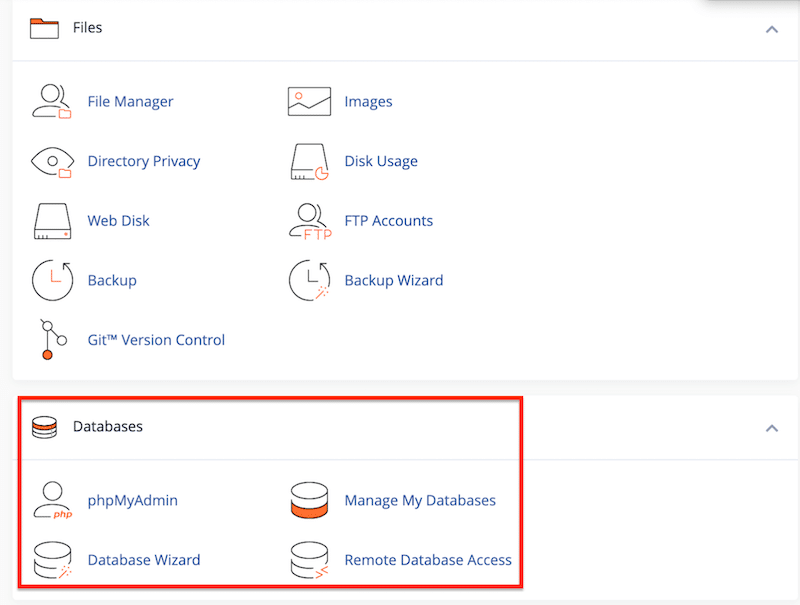
Öffnen Sie dann Ihre WP-config.php-Datei (am Stamm Ihrer WordPress-Installation) und überprüfen Sie, ob der Datenbankname, der Benutzername, das Kennwort und den Host die in CPanel enthalten.

Wenn sie nicht übereinstimmen, aktualisieren Sie die Werte in der Datei wp-config.php entsprechend, speichern Sie die Datei und laden Sie sie über FTP oder Ihren Dateimanager wieder hoch.
Nebenbei bemerkt, dass Jerome Seidita, Gründerin der Uptime App, über die Verhinderung von Datenbankanmeldeinformationen und Sicherheitsproblemen sagt:
Eine sichere Datenbank wird mit minimalem Zugriff, starker Verschlüsselung und regelmäßigen Sicherungen ausgeführt, nichts anderes als das, was benötigt wird.
2. Verwenden Sie ein WordPress -Plugin
Einige Plugins werden speziell für die Datenbankwartung und -reparatur erstellt. Hier ist einer der besten, WP-DBMANAGER.
WP-DBMANAGER konzentriert sich auf Datenbankreparatur und Sicherung. Sie können SQL -Abfragen direkt von Ihrem Dashboard reparieren, sichern, wiederherstellen und sogar ausführen. Es ist großartig, wenn Sie mehr Kontrolle über Ihre WordPress -Datenbank wünschen, ohne den Code oder PhpMyAdmin zu berühren.
Gehen Sie einfach zur Datenbank > DB reparieren und starten Sie den Prozess.
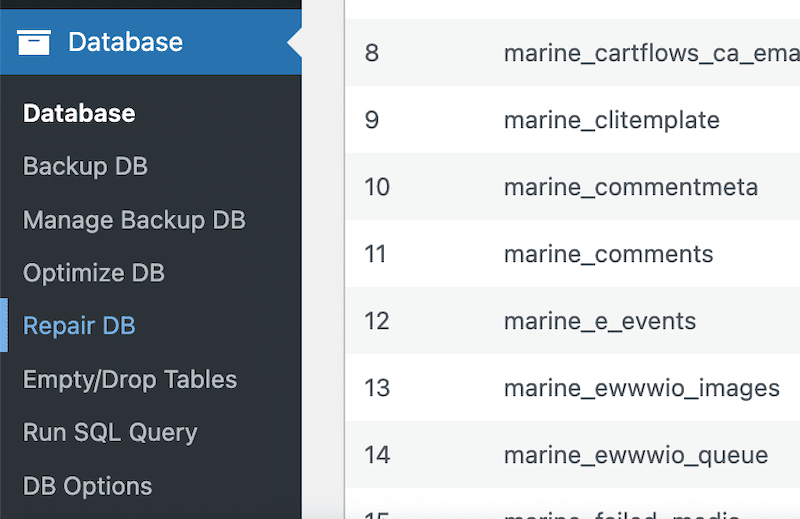
3. Verwenden Sie PhpMyAdmin (manuelle Methode)
Wenn Sie Zugriff auf CPANEL oder Ihr Hosting -Dashboard haben, können Sie Ihre Datenbank mit PHPMYADMIN manuell reparieren.
So wie: wie:
- Navigieren Sie zu cpanel> phpmyadmin .
- Wählen Sie Ihre WordPress -Datenbank aus der linken Seitenleiste aus.
- Klicken Sie unten unten , um alle Tabellen auszuwählen.
- Wählen Sie aus der Dropdown -Auswahl -Auswahl die Option Reparaturtabelle .

PHPMYADMIN beginnt automatisch beschädigte Tabellen. Dies ist nützlich, wenn WordPress unzugänglich ist und Sie schnell handeln müssen.
4. Verwenden Sie das integrierte WordPress Repair Tool
WordPress wird tatsächlich mit einer integrierten Reparaturfunktion geliefert, die Sie über Ihre WP-config.php-Datei aktivieren können. Befolgen Sie einfach die folgenden Schritte, um Ihre Website mit WordPress selbst zu reparieren:
- Fügen Sie die folgende Zeile zu Ihrer Datei wp-config.php hinzu, kurz vor der Leitung, die besagt /* Das ist alles, hören Sie auf zu bearbeiten! Happy Publishing. */:
define('WP_ALLOW_REPAIR', true);- Dann besuchen Sie: https://yourwordpresssit.com/wp-admin/maint/repair.php
- Sie sehen zwei Optionen: Datenbank reparieren oder die Datenbank reparieren und optimieren . Klicken Sie auf die Option, die Sie bevorzugen, und WordPress behebt das Problem automatisch.
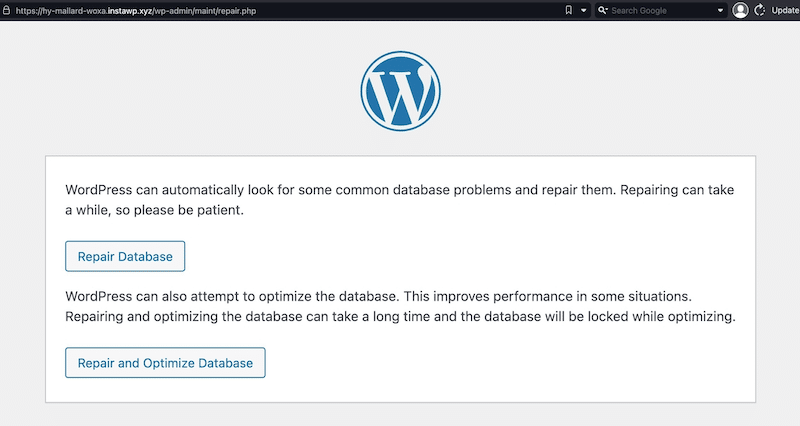
| Hinweis : Vergessen Sie nicht, die Reparaturlinie anschließend aus Ihrer Konfigurationsdatei zu entfernen, um zu vermeiden, dass diese Seite öffentlich zugänglich ist. |
4 Tools zur Optimierung Ihrer WordPress -Datenbank
Optimierung Ihrer WordPress-Datenbank bedeutet, unnötige Daten und Overhead aus dem Backend Ihrer Website zu entfernen, wie alte Revisionen, automatische Entwürfe, Müllartikel, Spam-Kommentare und verwaiste Metadaten. Es ist eine der Kernaufgaben für die Routine -WordPress -Wartung, und es hält dies regelmäßig nicht nur Ihre Website schlank und schnell und hilft, Probleme zu verhindern, die später eine WordPress -Reparatur erfordern.

| Hinweis : Sie können Ihre Datenbank über PhpMyAdmin manuell optimieren, wenn Sie direkt mit Datenbanken umgehen. |
Hier sind vier Tools, mit denen Sie Ihre WordPress -Datenbank optimieren und unnötiges Blähungen verhindern können:
1. WP Rocket
WP -Rakete ist die einfachste und leistungsstärkste Plugins für Leistungsoptimierung Für WordPress und ja, enthält es Datenbankreinigung.
Um Ihre Datenbank mit WP Rocket zu optimieren, gehen Sie einfach zu:
Einstellungen > WP Rocket > Registerkarte "Datenbank" .

Von dort aus können Sie:
- Reinigen Sie Revisionen, automatische Entwürfe und zerstörte Beiträge.
- Spam löschen und zerstörte Kommentare.
- Entfernen Sie Transienten und optimieren Sie die Datenbanktabellen.
Was Ihnen daran gefällt: WP Rocket hört nicht bei der Datenbankoptimierung auf. Es wendet 80% der Best Practices der Webleistung direkt auf die Aktivierung an, z. Es enthält außerdem leistungsstarke Funktionen, um JavaScript zu verschieben und zu verzögern, nicht verwendete CSS und faules Laden von Bildern, Videos, Iframes und CSS -Hintergrundbildern zu entfernen. Das intuitive Dashboard ermöglicht komplexe Leistungsverbesserungen so einfach wie ein paar Kontrollkästchen, speichern Sie Zeit und vermeiden Kopfschmerzen.
Möchten Sie mehr über die leistungsstarken Performance -Funktionen von WP Rocket erfahren?
Klicken Sie hier, um zum nächsten Abschnitt zu springen. Sie werden feststellen, wie Sie Ihre Datenbank reinigen und Ihrer gesamten Website einen ernsthaften Geschwindigkeitsschub geben!
2. WP-Sweep
WP-Sweep ist ein leichtes und kostenloses Plugin, das sich ausschließlich auf die Reinigung Ihrer Datenbank konzentriert. Es hilft Ihnen, Unordnung zu entfernen, wie:
- Post -Revisionen und automatische Entwürfe.
- Nicht genehmigte/Spam -Kommentare.
- Orphaned User und Term Metadata.
Sie finden es unter: Tools > Sweep . Dort können Sie auswählen, welche Datenbankelemente zu reinigen sind, die nach Typ gruppiert werden.
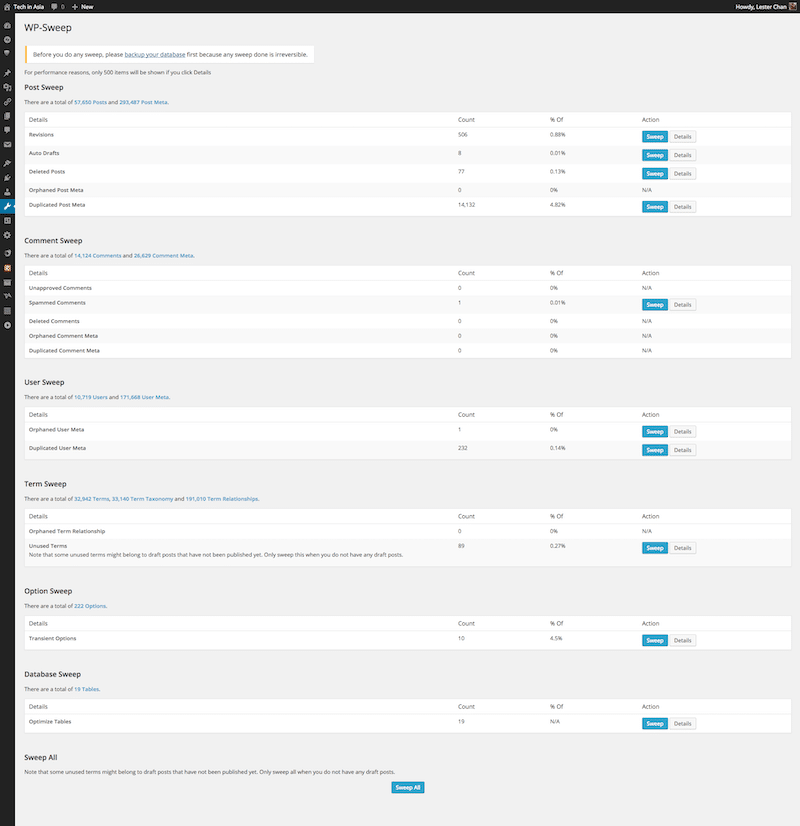
Was Ihnen daran gefällt: WP-Sweep eignet sich hervorragend für Benutzer, die eine nicht risikoreiche Lösung wünschen, um ihre Datenbank aufzuräumen. Es ist benutzerfreundlich, sicher (es verwendet WordPress-Funktionen) und überfordern Benutzer nicht mit Optionen.
3.. Advanced Database Cleaner Pro Pro
Dieses Freemium -Plugin hilft Ihnen dabei, sich in Ihre Datenbank einzulassen und zu steuern, was bleibt und was gelöscht wird.
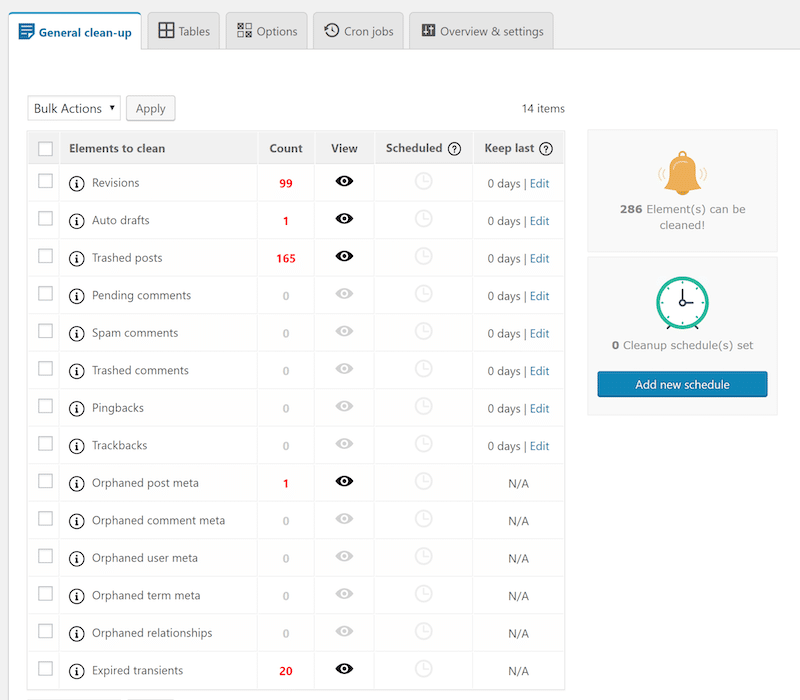
Direkt aus dem WordPress -Dashboard können Sie leicht:
- Planen Sie mehrere automatische Reinigungsaufgaben zu unterschiedlichen Zeiten.
- Wählen Sie bestimmte Elemente zum Reinigen (Überarbeitungen, Entwürfe, Protokolle usw.).
- Räumen Sie WordPress Cron Jobs für eine bessere Leistung auf.
- Erkennen Sie verwaiste Tabellen und verbinden Sie sie mit bestimmten Plugins oder Themen.
Was Ihnen daran gefällt: Die Pro -Version bietet Ihnen eine vollständige Karte Ihrer Datenbankstruktur. Sie können sehen, welche Tabellen zu aktiven Plugins gehören und welche Reste sind, eine sehr praktische Möglichkeit, nicht verwendete Datenbank -Unordnung zu identifizieren.
4. Perfmatters
Perfmatters ist ein Premium -WordPress -Optimierungs -Plugin, das von Leistungsexperten entwickelt wurde. Es wird mit einer dedizierten Registerkarte "Datenbank" geliefert, um Ihre Website reibungslos zu halten.
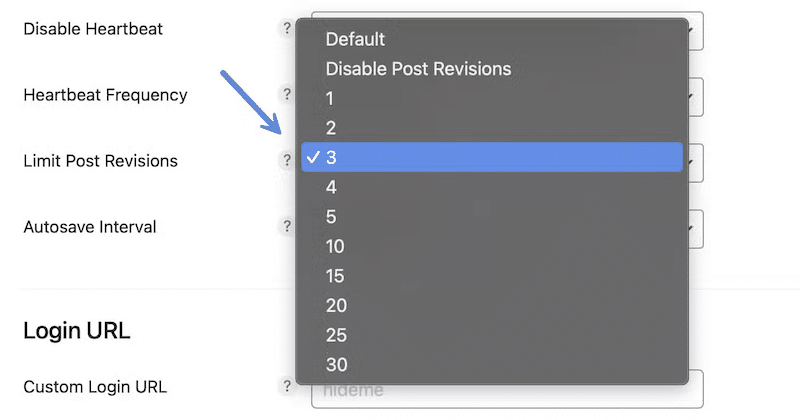
Schlüsselmerkmale:
- Post -Revisionen begrenzen oder deaktivieren.
- Spam -Kommentare automatisch löschen.
- Planen Sie die Reinigung für eine übereinstimmende Datenbank.
- Entfernen Sie Transienten, Pingbacks und Trackbacks.
Was Ihnen daran gefällt: Perfmatters verfügt über Mikrooptimierungsfunktionen, die über die Datenbank hinausgehen, wie das Deaktivieren von nicht verwendeten Skripten, das Ausziehen von Emojis und das Blockieren von Woocommerce-Bloat. Mit der fein abgestimmten Steuerung, die sie bietet, können Sie nur die richtigen Site behalten, was zu einer leichten und schnell ladener Seite führt.
Tipps zur Wiederherstellung und WordPress -Wartung
Gehen Sie unten die Checkliste, um Ihre Datenbank und die gesamte Website gesund und optimiert zu halten:
- Aktualisieren Sie immer Ihre WordPress -Plugins und -Themen, um Kompatibilitätsprobleme zu vermeiden.
- Aktualisieren Sie Ihre PHP -Version auf die neueste.
- Reinigen Sie Ihre Datenbank regelmäßig mit einem vertrauenswürdigen Optimierungstool.
- Führen Sie Backups vor einer größeren Änderung oder Aktualisierung durch.
- Überwachen Sie die Kompatibilität des WordPress -Themas nach dem Umschalten auf ein neues Thema.
- Verlassen Sie sich auf gute WordPress-Hosting-Unterstützung, um serverbezogene Probleme zu reduzieren.
Bonus: Leistungsoptimierung nach dem Reparatur
Sobald Ihre Datenbank repariert ist, hören Sie hier nicht auf. Geben Sie Ihrer Website einen zusätzlichen Leistungsschub, um die Ladegeschwindigkeit und die Kern -Web -Vitale zu verbessern. Die Reparatur Ihrer Datenbank befasst sich mit unmittelbaren Problemen. Die Leistungsoptimierung verhindern jedoch zukünftige Verlangsamungen und hält Ihre WordPress -Installation im Laufe der Zeit mager.
WP Rocket ist ein leistungsstarkes Leistungs -Plugin, das diesen Prozess einfach und effektiv macht, ohne technische Fähigkeiten zu erfordern. Sie können dank einer Datenbankreinigung eine saubere, optimierte Datenbank beibehalten. Sie finden die Registerkarte "Datenbank", mit der Sie die Überarbeitungen, Entwürfe, Spam -Kommentare und abgelaufene Transienten reinigen können. Sie können automatische Aufräumarbeiten planen, um Ihre Datenbank gesund zu halten und unnötiges Aufblähen zu verhindern.
WP Rocket geht über die Datenbanken -E -Optimierung hinaus und verfügt über einige automatisierte Leistungsfunktionen, um die Ladezeit sofort zu verkürzen und Kern -Web -Vitals zu optimieren, wie z. B.:
Caching und GZIP -Kompression
Die Seite zwischen WP Rocket und GZIP -Komprimierung reduzieren die Serverlast und die Anzahl der Datenbankaufrufe, die zum Servieren von Inhalten erforderlich sind. Dies führt zu schnelleren Seitenladungen und zu einer verbesserten Benutzererfahrung.
Kritische Bildoptimierung
WP Rocket optimiert die Bilder über der Falte - die oben auf der Seite, einschließlich des größten inhaltlichen Lackelements - und verzögert (faulen Lasten) die anderen, bis der Benutzer die Seite scrollt.
Faules Rendering
Das faule Rendering ermöglicht es dem Browser, die Elemente in einem bestimmten Zeitpunkt nur die Elemente sichtbar zu machen, während das Laden anderer Inhalte (z. B. Bilder, Iframes oder JavaScript) bis zum Bedarf aufgeschoben wird.
Code -Minifikation
Das Minimieren von CSS und JavaScript hilft dabei, die Dateigröße zu reduzieren und Unordnung zu beseitigen. Kleinere Dateien bedeuten schnellere Ladezeiten und weniger benötigte Ressourcen, wodurch die Anzahl der Datenbankanforderungen während des Ladens indirekt verringert wird.
| Neben den automatischen Funktionen bietet WP Rocket leistungsstarke erweiterte Optionen. Sie können sie mit einem einzigen Klick aktivieren, um die Leistung Ihrer Website zu steigern. |
Optimieren Sie die CSS -Lieferung, indem Sie unnötige CSS entfernen
WP -Raketen scannt und beseitigt nicht verwendete CSS -Dateien, um sicherzustellen, dass nur das wesentliche Styling geladen wird. Dies beschleunigt Ihre Website und minimiert unnötige Verarbeitung, die Ihren Server oder Ihre Datenbank überlasten kann.
Laden Sie JavaScript aufgeschoben
Durch das Aufschieben von JavaScript -Laden stellt WP Rocket sicher, dass Skripte erst nach voll geladenem Hauptinhalt ausgeführt werden. Dies bedeutet, dass der Benutzer schneller mit der Site interagieren kann, während Ihr Server nicht zu viele gleichzeitige Anfragen behandelt wird.
JavaScript -Ausführung verzögern
Diese Funktion verzögert das Laden von JavaScript -Dateien, bis der Benutzer mit Ihrer Seite interagiert (z. B. Scrollen oder Klicken). Es reduziert die Anzahl der anfänglichen HTTP- und Datenbankanforderungen, die die Leistung und die wahrgenommene Geschwindigkeit verbessern.
Faules Laden
Lazy Loading mit WP -Rakete bedeutet, dass Bilder, Videos, Iframes und sogar CSS -Hintergrundbilder nur geladen werden, wenn sie auf dem Bildschirm erscheinen.
SelbstHost-Google-Schriftarten
WP Rocket optimiert Google -Schriftarten, indem Sie sie lokal hosten. Das Plugin lädt die Google -Schriftarten so herunter, dass sie auf Ihrem Server gespeichert werden, anstatt von Googles Servern geladen zu werden. Diese Optimierung bietet mehrere Vorteile, einschließlich verbesserter Ladezeiten und wichtigen Leistungsmetriken sowie verbesserter Benutzererfahrung und Website -Zuverlässigkeit.
Einpacken
Die Reparatur Ihrer Datenbank mit den richtigen Tools ist einfach, aber die Wartung ist genauso wichtig. Für eine gesunde WordPress -Website sind regelmäßige Aufräumarbeiten erforderlich, um das Aufblähen zu vermeiden und die Leistung hoch zu halten. Da WordPress vollständig datenbankgesteuert ist, sollte dieser Teil Ihrer Website niemals übersehen werden. Bleiben Sie proaktiv mit regelmäßiger Optimierung, um Probleme zu verhindern, bevor Sie mit der Verwendung von WP Rocket beginnen! Es stellt sicher, dass Ihre Website und Ihre Datenbank optimiert bleiben und vermeiden, dass Sie in Leistungsprobleme zurückgreifen, die zu zukünftigen Datenbankproblemen führen könnten.
